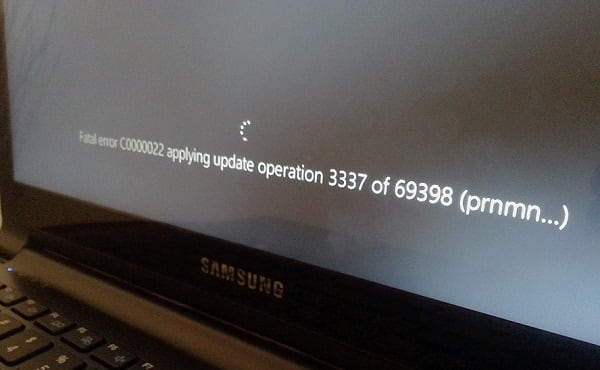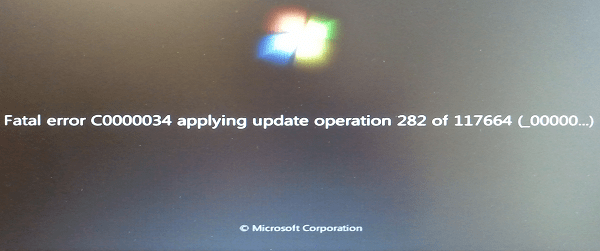- Ошибки c0000022, c0000034 при операции обновления Windows
- Причины ошибок при обновлении Виндовс
- Как исправить ошибки c0000022 и c0000034
- Похожим вариантом является следующий:
- Альтернативный способ
- Исправление фатальной ошибки C0000022 для систем Lenovo, Dell, ASUS, HP и т. Д.
- Исправить фатальную ошибку C0000022
- Неустранимая ошибка c0000022 при операции обновления (schann. ) Windows 8.1×64
- Ошибка при обновлении windows c0000022 при операции обновления
- Вопрос
- Ответы
- Все ответы
- Ошибка при обновлении windows c0000022 при операции обновления
- Общие обсуждения
Ошибки c0000022, c0000034 при операции обновления Windows
В процессе обновления ОС Виндовс (обычно 7 и 8 версий, реже 10) пользователь может столкнуться с сообщением об ошибке «c0000022» или «c0000034», при этом процесс обновления превращается в «дурную бесконечность», когда попросту ничего не происходит. Перезагрузка компьютера не меняет ровным счётом ничего, вынуждая пользователя искать в сети материалы, посвящённые решению данной проблемы. В этой статье я постараюсь помочь таким пользователям и расскажу, что за проблема c0000022 и c0000034 при апдейте Виндовс, каковы причины возникновения, и как исправить ошибки на вашем ПК.
Причины ошибок при обновлении Виндовс
Обычно упомянутые ошибки вызваны неудачным обновлением системы, в ходе которого установочные файлы были повреждены вследствие различных причин. Такими причинами могут являться:
- Злокачественная деятельность вирусных программ;
- Механическое отключение пользователем компьютера во время процесса обновления (просто вытянут шнур ПК из розетки);
- Повреждение файлов обновлений во время процесса загрузки (упомянутые файлы скачаны некорректно).
Как исправить ошибки c0000022 и c0000034
В большинстве случаев решение проблемы одно для двух упомянутых ошибок «c0000022, c0000034 при операции обновления Windows», и заключается оно в способе, о котором я расскажу ниже. Всё что вам необходимо сделать – это запустить командную строку, а затем выполнить удаление ряда строк в файле pending.xml. Итак, по порядку:
- Загрузитесь с установочного диска вашей операционной системы;
- Перейдите в режим восстановления;
- Запустите командную строку;
- В командной строке введите команду notepad.exe (запускаем известный «Блокнот»);
- В «Блокноте» нажимаем на «Файл» — «Открыть», тип файла выбираем «Все файлы»;
- Переходим в директорию C:\Windows\winsxs\ (если операционная система расположена на диске С:)
- Находим там файл pending.xml (рекомендуется перед последующим редактированием создать запасную копию данного файла);
- Нажимаем комбинацию клавиш Ctrl+F для поиска, ищем текст 0000000000000000.cdf-ms (должно быть шестнадцать нулей);
- Полностью удаляем здесь строки, начинающие со слов «checkpoint», «deletefile», «movefile» (пример внизу);

Некоторым пользователям, которые не смогли найти значение «0000000000000000.cdf-ms» в файле pending.xml, помогло полное удаление упомянутого файла и перезагрузка системы (вновь напоминаю о необходимости сделать запасную копию указанного файла).
Похожим вариантом является следующий:
- При загрузке системы выберите средства восстановления ОС;
- Во время поиска системой проблем нажмите на «Отмена»;
- В следующем окне выберите «Не отправлять»;
- Нажмите на «Просмотреть расширенные опции восстановления и поддержки»;
- В появившемся окне выберите «Командная строка»;
- Выполните все пункты, начиная с четвёртого, в предыдущем решении.
Альтернативный способ
Также на некоторых машинах помог следующий способ:
Исправление фатальной ошибки C0000022 для систем Lenovo, Dell, ASUS, HP и т. Д.
Как только мы нажимаем кнопку питания на наших компьютерах, чтобы загрузить их, появляется огромное количество файлов и операций, которые приводят компьютер в рабочее состояние. Но если что-то пойдет не так, система может выдать ошибку. Одна из этих ошибок – неустранимая ошибка C0000022. Обычно это срабатывает при применении обновлений. Это означает, что это происходит из-за ошибки, обнаруженной в Центре обновления Windows. Итак, мы будем искать соответствующие исправления для того же. Давайте теперь погрузимся в это.
Исправить фатальную ошибку C0000022
Мы предпримем следующие исправления для Fatal Error C0000022 для всех компьютеров,
- Выполните полное выключение.
- Используйте Восстановление системы.
- Запустите автоматическое восстановление при запуске.
- Используйте DISM для удаления определенных обновлений Windows.
- Получите необходимые обновления вручную.
1] Выполнить полное отключение
Откройте командную строку (admin), введите следующую команду и нажмите Enter:
Это сделает ваш компьютер с Windows 10/8 полностью выключенным. Таким образом, правильный синтаксис для полного выключения в Windows 10/8 должен быть следующим: shutdown/s/f/t 0 и для гибридного выключения be: shutdown/s/hybrid/t 0.
Теперь включите компьютер и посмотрите, исчезла ли проблема.
2] Используйте восстановление системы
Если вы находитесь в разделе «Дополнительные параметры запуска», вы можете напрямую выбрать «Восстановление системы» и продолжить выполнение шагов.
Если вы только что загрузились в безопасном режиме, введите sysdm.cpl в поле Начать поиск и нажмите Enter. Выберите вкладку с надписью Защита системы , а затем нажмите кнопку Восстановление системы .

Теперь перезагрузите компьютер и проверьте, смог ли этот метод решить вашу проблему.
3] Запустите автоматическое восстановление при загрузке
Запустите автоматическое восстановление на вашем компьютере и посмотрите, поможет ли это. Вам нужно будет загрузить дополнительные параметры запуска в разделе «Устранение неполадок»> «Дополнительные параметры».
Автоматическое восстановление при загрузке отсканирует системные файлы, параметры реестра, параметры конфигурации и многое другое и попытается устранить проблему самостоятельно, автоматически.
Читать . Windows 10 не загружается и не запускается.
4] Используйте DISM для удаления определенных обновлений Windows
Щелкните правой кнопкой мыши кнопку «Пуск» и выберите «Командная строка» («Администратор»), введите следующую команду и нажмите «Ввод»,
Он заполнит список обновлений Windows, установленных на вашем компьютере, с помощью DISM в командной строке.
Ищите обновление, которое вы хотите удалить. Это будет выглядеть примерно так: package_for_KB976932
6.1.1.1. А затем скопируйте его.
Теперь введите эту команду и нажмите Enter, чтобы удалить конкретное обновление,
Перезагрузите компьютер, чтобы изменения вступили в силу.
5] Получите необходимые обновления вручную .
Если это не обновление компонента, а только накопительное обновление, вы можете вручную загрузить и установить Центр обновления Windows. Чтобы узнать, какое обновление не удалось выполнить, выполните следующие действия:
- Выберите «Настройки»> «Обновление и безопасность»> «Просмотреть историю обновлений».
- Проверьте, какое именно обновление не удалось. Обновления, которые не удалось установить, будут отображаться как Failed в столбце Status.
- Затем перейдите в Центр загрузки Microsoft и найдите это обновление по номеру КБ.
- Как только вы найдете его, скачайте и установите его вручную.
Вы можете использовать Microsoft Update Catalog, службу от Microsoft, которая предоставляет список обновлений программного обеспечения, которые могут распространяться по корпоративной сети. Использование каталога Центра обновления Майкрософт может оказаться универсальным местом для поиска обновлений программного обеспечения, драйверов и исправлений Microsoft.
Если это обновление компонента, вы всегда можете положиться на следующие методы для обновления вашего компьютера,
- Вы можете попытаться загрузить последнюю версию Windows 10 и установить ее на свой компьютер. Эти обновления можно загрузить либо загрузить Windows 10 с помощью средства создания медиа, либо получить ISO-файл для Windows 10.
- Или вы можете попробовать перезагрузить компьютер с Windows 10.
Неустранимая ошибка c0000022 при операции обновления (schann. ) Windows 8.1×64
При обновлении Windows 8.1×64 SL, при перезагрузке компьютера после установки обновлений, появляется на 1 секунду надпись » неустранимая ошибка c0000022 при операции обновл. X из XXXXX (schann. ) и происходит откат изменений.
К установке предлагаются следующие обновления:
Обновление для системы безопасности Windows 8.1 для систем на базе 64-разрядных (x64) процессоров (KB3023562)
Обновление для Windows 8.1 для систем на базе процессоров x64 (KB3019868)
Обновление для Windows 8.1 для систем на базе процессоров x64 (KB3020338)
Обновление для системы безопасности Windows 8.1 для систем на базе 64-разрядных (x64) процессоров (KB3004361)
Обновление для системы безопасности Windows 8.1 для систем на базе 64-разрядных (x64) процессоров (KB3029944)
Обновление для системы безопасности Windows 8.1 для систем на базе 64-разрядных (x64) процессоров (KB3031432)
Накопительное обновление для системы безопасности браузера Internet Explorer 11 в Windows 8.1 для компьютеров на базе процессоров x64 (KB3021952)
Средство удаления вредоносных программ Windows для Windows 8, 8.1 и Windows Server 2012, 2012 R2 (выпуск х64) — февраль 2015 г. (KB890830)
Обновление для Windows 8.1 для систем на базе процессоров x64 (KB3016074)
Обновление для системы безопасности Windows 8.1 для систем на базе 64-разрядных (x64) процессоров (KB3013455)
Из них успешно устанавливаются следующие:
Обновление для Windows 8.1 для систем на базе процессоров x64 (KB3019868)
Средство удаления вредоносных программ Windows для Windows 8, 8.1 и Windows Server 2012, 2012 R2 (выпуск х64) — февраль 2015 г. (KB890830)
Обновление для Windows 8.1 для систем на базе процессоров x64 (KB3016074)
Остальные обновления — Отказ
Сведения об ошибке: Код 80070005
По предложенным действиям из справки по данной ошибке — все действия производил, результат тот же.
Каким образом устранить данную ошибку и установить вышеуказанные обновления?
Ошибка при обновлении windows c0000022 при операции обновления
Вопрос
Ответы
Попробуйте решение написанное тут:
Если не поможет, будьте добры, опишите Вашу ситуацию немного подробнее. Спасибо!
Не забывайте помечать сообщения как ответы и полезные, если они Вам помогли.
- Предложено в качестве ответа Elina Lebedeva 27 мая 2013 г. 10:31
- Помечено в качестве ответа Dmitriy Vereshchak Microsoft contingent staff, Moderator 30 мая 2013 г. 11:39
Все ответы
Попробуйте решение написанное тут:
Если не поможет, будьте добры, опишите Вашу ситуацию немного подробнее. Спасибо!
Не забывайте помечать сообщения как ответы и полезные, если они Вам помогли.
- Предложено в качестве ответа Elina Lebedeva 27 мая 2013 г. 10:31
- Помечено в качестве ответа Dmitriy Vereshchak Microsoft contingent staff, Moderator 30 мая 2013 г. 11:39
У меня планшет win 8.1.
Прилетело обновление, перезагрузил — 1%, далее выдает ошибку с000022, не могу говорит обновить fltmgr.sys — и висит.
С другом поковыряли интернет — везде пишут один и тот же бред, а толкового рабочего ответа «на пальцах» — НЕТУ.
Оказывается, «Методом научного тыка» можно решить проблему так:
Видим ошибку с0000022, видим этот дурацкий кружок из точек.. Перезагружаемся или выключаемся-включаемся.
П ока комп не загрузился, жмем F8, попадая в сервисное меню.
Находим в допвозможностях «восстановление при загрузке» — Тут мне система сказала — «не можно, ибо BitLocker блокирует диск, и нужен ключ разблокировки.
иди по ссылке www.microsoft.com/recoverykeyfaq»
Я туда пошел с другого планшета, пара кликов — и в итоге перенаправился на свой аккаунт onedrive, залогинился — и увидел искомый 48-значный ключ. 8 групп по 6 цифр.
Ввел это все в поле для ввода ключа в «востановление при загрузке».
Смотрю — Процесс пошел. Пара перезагрузок — и ура- я вижу привычную винду. все данные и программы на месте, ничего не слетело.
НАВЕРНОЕ, ДО СЛЕДУЮЩЕГО ОБНОВЛЕНИЯ))))), слава микрософту, ебта))))))
Все так просто , но почему же это не написать??
Ошибка при обновлении windows c0000022 при операции обновления
Общие обсуждения
месяца два назад вылезла на моем ноутбуке при очередном обновлении Ошибка «С0000022 при операции обновления (userinit.exe)»
тогда я ее решил следующим образом
« 1) При начальной загрузке Windows нажимаем F8 и выбираем
«Устранение неполадок компьютера»
3) Запускаем блокнот «notepad.exe»
4) В блокноте «Файл
> Открыть», переходим в каталог «C:\Windows\winsxs\» (скорее всего буква
диска будет D:)
5) выбираем «Тип файлов» — «Все Файлы»
7) Поиском «CTRL+F» ищем « 0000000000 000000.cdf-ms»
9) Перезагружаем
компьютер, он, может, попытаться доустановить обновления, это
нормально.»
правда тогда я не нашел ни 16нулей.сдф-мс. ни картинку пнг, а просто на просто удалил файл как указыалось в других источниках, и это помогло, после чего я отключил автоматическое обновление системы и все быо нормально, сегодня же эта ошибка опять появилась и старым способом не лечится(ибо он в режиме восстановления заходит не на диск с системой а на диск с восстановлением систему. система домашняя расширенная лицензия. что делать.